วิธีย่อขนาดหน้าจอใน Windows 10

บทความนี้จะแสดงวิธีย่อขนาดหน้าจอใน Windows 10 เพื่อให้คุณใช้งานได้อย่างมีประสิทธิภาพ

การติดตั้ง Windows ใหม่ทำได้ดีมาก แต่คุณต้องอย่าลืมสำรองข้อมูลของคุณหากคุณต้องการรีเซ็ตหรือติดตั้ง Windows ใหม่ และอย่าลืมหมายเลขซีเรียลและคีย์ซอฟต์แวร์ของโปรแกรมที่คุณวางแผนจะติดตั้งใหม่ บทความนี้จะแนะนำให้คุณกู้คืนคีย์ซอฟต์แวร์หรือค้นหาหมายเลขซีเรียลที่จัดเก็บไว้ในระบบ รวมถึงหมายเลขผลิตภัณฑ์ Windows
1. ใช้เครื่องมือของบุคคลที่สาม
ยูทิลิตี้ที่แสดงด้านล่างนี้ฟรี ปราศจากมัลแวร์ และปลอดภัยในการใช้งาน
ProduKey
ProduKey เป็นยูทิลิตี้พกพาขนาดเล็กจาก NirSoft ที่สามารถกู้คืนคีย์ซอฟต์แวร์ Microsoft รวมถึง Windows, Office และ Exchange นอกจากนี้ยังรองรับผลิตภัณฑ์ Visual Studio และ Adobe และ Autodesk หากคุณกำลังมองหาหมายเลขซีเรียลที่ไม่อยู่ในหมวดหมู่ซอฟต์แวร์ประเภทใดประเภทหนึ่งเหล่านี้ ให้ลองใช้เครื่องมืออื่นด้านล่าง
หากต้องการดูข้อมูลคีย์ซอฟต์แวร์ของโปรแกรมที่ติดตั้งบนคอมพิวเตอร์ของคุณหรือในระบบปฏิบัติการอื่น คุณสามารถใช้ตัวเลือกบรรทัดคำสั่งได้หลายตัวเลือกตามที่ระบุไว้ในหน้าดาวน์โหลดของ ProduKey เช่น /remoteall จะแสดงรายการคอมพิวเตอร์ทุกเครื่องในเครือข่ายท้องถิ่นของคุณ
ดาวน์โหลด : Produkey
ที่ปรึกษาเบลาร์ก
เครื่องมือนี้รองรับ Windows 10 และ Windows เวอร์ชันอื่น ๆ ทั้งหมดจาก Windows XP SP3 อย่างเป็นทางการ รวมถึงเวอร์ชัน32 และ 64 บิตแทนที่จะแสดงเพียงหมายเลขใบอนุญาตของซอฟต์แวร์ที่ติดตั้ง ระบบจะสร้างโปรไฟล์แบบเต็มของระบบ เมื่อการสแกนเสร็จสิ้น ระบบจะเปิดรายงานในหน้าต่างเบราว์เซอร์ใหม่
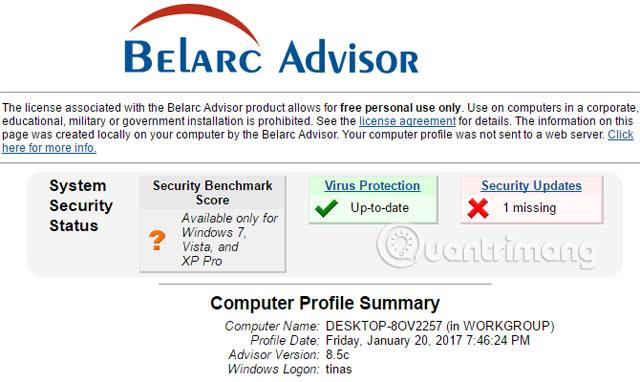
Belarc Advisor มีรายการลิขสิทธิ์ซอฟต์แวร์ และยังแสดงเวอร์ชันซอฟต์แวร์ การใช้งาน และรายละเอียดอื่น ๆ อีกนับไม่ถ้วนเกี่ยวกับระบบของคุณ หากคุณชอบเครื่องมือนี้ คุณจะต้องชอบ System Information for Windows ซึ่งสร้างรายงานระบบที่คล้ายกัน
ดาวน์โหลด : Belarc Advisor
LicenseCrawler
LicenseCralwer Portable สามารถกู้คืนหมายเลขซีเรียลและคีย์การลงทะเบียนได้หลากหลายจากรีจิสทรีของ Windows หากคุณได้รับข้อผิดพลาดเมื่อเริ่มโปรแกรม ให้ลอง: คลิกขวาที่ไฟล์ EXE และเลือกRun as administrator
ชี้ไปที่ HKEY_LOCAL_MACHINE เพื่อค้นหาหมายเลขซีเรียล การสแกนละเอียดและใช้เวลานานกว่าเครื่องมืออื่นๆ เมื่อการสแกนเสร็จสิ้น ให้ไปที่ เมนู ไฟล์เพื่อบันทึกหรือเข้ารหัสผลลัพธ์

โปรดทราบว่าโปรแกรมนี้รองรับโฆษณา แม้ว่าจะไม่มีแอดแวร์หรือมัลแวร์มาให้ก็ตาม
ดาวน์โหลด : LicenseCrawler
Magical Jelly Bean Keyfinder
โปรแกรมค้นหาคีย์นี้รองรับโปรแกรมมากกว่า 300 โปรแกรม ทำงานบนระบบ 32 และ 64 บิต และจะกู้คืนหมายเลขซีเรียลจากระบบ Windows ที่ไม่สามารถบู๊ตได้ โดยดึงหมายเลขซีเรียลจากรีจิสทรี ซึ่งหมายความว่าไม่พบคีย์ที่จัดเก็บไว้ในBIOSหรือภายนอกรีจิสทรี

ดาวน์โหลด : Magical Jelly Bean Keyfinder
เครื่องมือค้นหากุญแจ Jalapeno
เครื่องมือนี้ดูเหมือนโคลนของ Magical Jelly Bean Keyfinder เวอร์ชันฟรีรองรับโปรแกรมยอดนิยมกว่า 200 โปรแกรม มีการกล่าวกันว่าทำงานบน Windows รุ่น 32 บิตเท่านั้น แต่ยังสามารถทำงานได้ดีบนระบบ 64 บิตในการทดสอบบางอย่าง คุณสามารถลองใช้เวอร์ชัน 1.06 ที่ทรงพลังกว่าหรือเครื่องมือฟรีอื่นๆ ข้างต้นแทนได้

โปรดทราบว่ายูทิลิตี้นี้ต้องใช้ Microsoft NET Framework
ดาวน์โหลด : Jalapeno Key Finder
2. ใช้รีจิสทรีของ Windows
หากคุณไม่ต้องการใช้เครื่องมือของบริษัทอื่น คุณสามารถสแกนคีย์ผลิตภัณฑ์ในรีจิสทรีของ Windows ได้ด้วยตนเอง กด ปุ่ม Windows + Rเพื่อเปิดเมนูRunพิมพ์cmdแล้วกดEnterตอนนี้ให้ค้นหาซอฟต์แวร์ที่เป็นปัญหาในรีจิสทรีแล้วกดF3ต่อไปจนกว่าหมายเลขซีเรียลจะแสดงในคอลัมน์ข้อมูล
หรือหากคุณเพียงค้นหาหมายเลขผลิตภัณฑ์ Windows คุณสามารถใช้สคริปต์ด้านล่างได้ ในการดำเนินการนี้ ให้เปิด Notepad วางคำสั่งต่อไปนี้แล้วบันทึกไฟล์เป็นproductkey.vbs (นามสกุลไฟล์คือ VBS แทนที่จะเป็น TXT)
ตั้งค่า WshShell = CreateObject("WScript.Shell")
MsgBox ConvertToKey(WshShell.RegRead("HKLM\SOFTWARE\Microsoft\Windows NT\CurrentVersion\DigitalProductId"))
ฟังก์ชัน ConvertToKey(Key)
Const KeyOffset = 52
i = 28
Chars = "BCDFGHJKMPQRTVWXY2346789 "
Do
Cur = 0
x = 14
Do
Cur = Cur * 256
Cur = คีย์ (x + KeyOffset) + Cur
Key (x + KeyOffset) = (Cur \ 24) และ 255
Cur = Cur Mod 24
x = x -1
วนซ้ำในขณะที่ x >= 0
i = i -1
KeyOutput = Mid(Chars, Cur + 1, 1) & KeyOutput
ถ้า (((29 - i) Mod 6) = 0) และ (i -1) จากนั้น
i = i -1
KeyOutput = "-" & KeyOutput
End If
Loop While i >= 0
ConvertToKey =
ฟังก์ชั่นสิ้นสุด KeyOutput
เมื่อดับเบิลคลิกที่ไฟล์นี้ สคริปต์ VB จะเปิดเผยรหัสซอฟต์แวร์ Windows
3. มาตรการอื่นๆ บางประการ
หากคุณไม่สามารถเข้าถึงระบบได้ หมายความว่าคุณไม่สามารถใช้วิธีแก้ปัญหาข้างต้นได้ ในกรณีนี้ คุณควรตรวจสอบวัตถุหรือบันทึกอิเล็กทรอนิกส์ของซอฟต์แวร์ที่คุณซื้อ ตรวจสอบสิ่งต่อไปนี้หากมีสิ่งเหล่านี้อยู่:
หากคุณพบใบเสร็จเก่าหรือบันทึกบัตรเครดิต แต่ไม่พบหมายเลขซีเรียล อย่าเพิ่งหมดหวัง! ในกรณีดังกล่าว โปรดติดต่อผู้ผลิต อธิบายสถานการณ์ของคุณและสอบถามว่าพวกเขาสามารถออกหมายเลขซีเรียลใหม่ได้หรือไม่ และข้อกำหนดของคุณคืออะไร ในกรณีที่เลวร้ายที่สุด พวกเขาอาจให้ส่วนลดแก่คุณ
หวังว่าคุณจะสามารถกู้คืนหมายเลขซีเรียลผลิตภัณฑ์ของคุณได้โดยใช้มาตรการข้างต้น เพื่อป้องกันตัวคุณเองจากการสูญหายอีกครั้ง ให้พิมพ์ออกมาหรือเก็บไว้อย่างปลอดภัยในตัวจัดการรหัสผ่านเช่น LastPass
ดูเพิ่มเติม:
บทความนี้จะแสดงวิธีย่อขนาดหน้าจอใน Windows 10 เพื่อให้คุณใช้งานได้อย่างมีประสิทธิภาพ
Xbox Game Bar เป็นเครื่องมือสนับสนุนที่ยอดเยี่ยมที่ Microsoft ติดตั้งบน Windows 10 ซึ่งผู้ใช้สามารถเรียนรู้วิธีเปิดหรือปิดได้อย่างง่ายดาย
หากความจำของคุณไม่ค่อยดี คุณสามารถใช้เครื่องมือเหล่านี้เพื่อเตือนตัวเองถึงสิ่งสำคัญขณะทำงานได้
หากคุณคุ้นเคยกับ Windows 10 หรือเวอร์ชันก่อนหน้า คุณอาจประสบปัญหาในการนำแอปพลิเคชันไปยังหน้าจอคอมพิวเตอร์ของคุณในอินเทอร์เฟซ Windows 11 ใหม่ มาทำความรู้จักกับวิธีการง่ายๆ เพื่อเพิ่มแอพพลิเคชั่นลงในเดสก์ท็อปของคุณ
เพื่อหลีกเลี่ยงปัญหาและข้อผิดพลาดหน้าจอสีน้ำเงิน คุณต้องลบไดรเวอร์ที่ผิดพลาดซึ่งเป็นสาเหตุของปัญหาออก บทความนี้จะแนะนำวิธีถอนการติดตั้งไดรเวอร์บน Windows โดยสมบูรณ์
เรียนรู้วิธีเปิดใช้งานแป้นพิมพ์เสมือนบน Windows 11 เพื่อเพิ่มความสะดวกในการใช้งาน ผสานเทคโนโลยีใหม่เพื่อประสบการณ์ที่ดียิ่งขึ้น
เรียนรู้การติดตั้งและใช้ AdLock เพื่อบล็อกโฆษณาบนคอมพิวเตอร์ของคุณอย่างมีประสิทธิภาพและง่ายดาย
เวิร์มคอมพิวเตอร์คือโปรแกรมมัลแวร์ประเภทหนึ่งที่มีหน้าที่หลักคือการแพร่ไวรัสไปยังคอมพิวเตอร์เครื่องอื่นในขณะที่ยังคงทำงานอยู่บนระบบที่ติดไวรัส
เรียนรู้วิธีดาวน์โหลดและอัปเดตไดรเวอร์ USB บนอุปกรณ์ Windows 10 เพื่อให้ทำงานได้อย่างราบรื่นและมีประสิทธิภาพ
หากคุณต้องการเรียนรู้เพิ่มเติมเกี่ยวกับ Xbox Game Bar และวิธีปรับแต่งให้เหมาะกับประสบการณ์การเล่นเกมที่สมบูรณ์แบบของคุณ บทความนี้มีข้อมูลทั้งหมด








